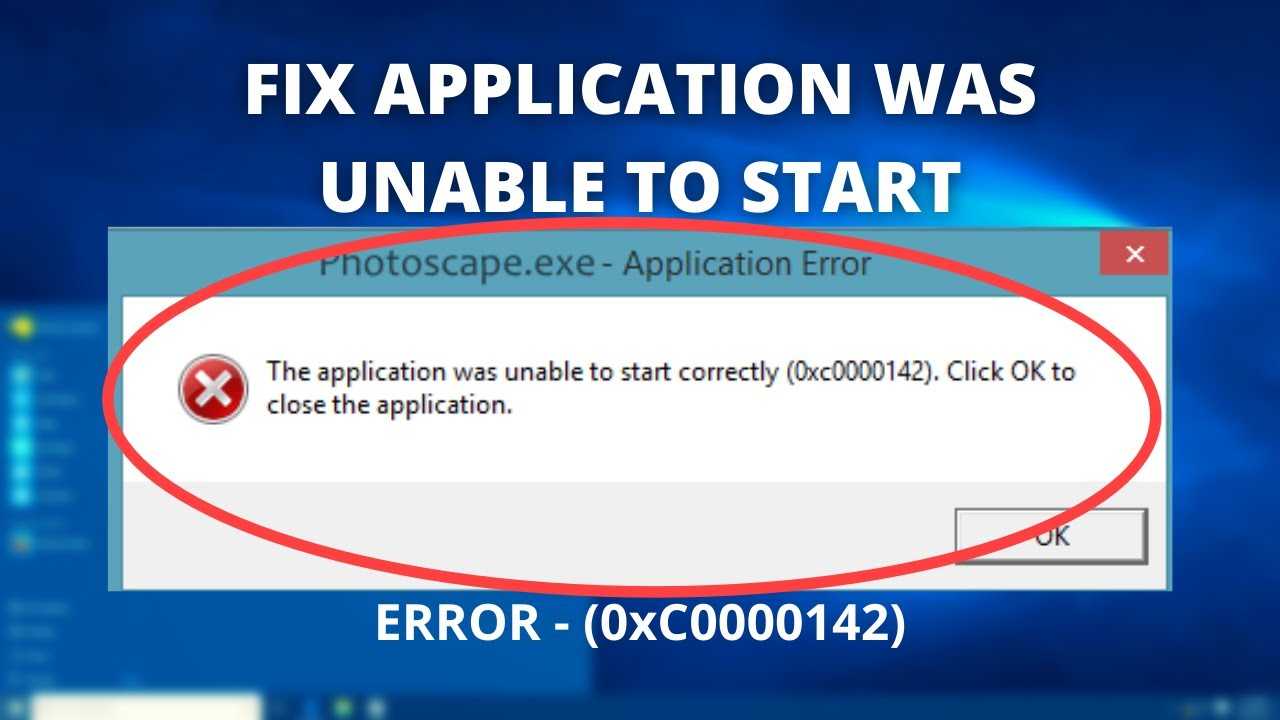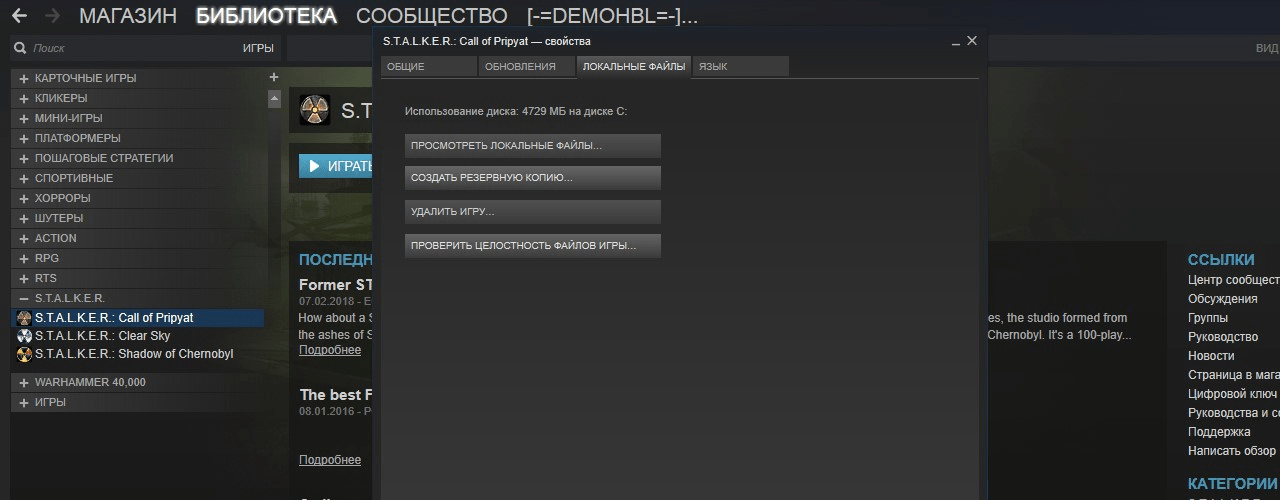- Как исправить ошибку 0xc0000142 при запуске игры в Windows 10
- Ошибка 0xc0000142 при запуске игры: причины и решения
- 1. Ошибка в реестре
- 2. Проблема с совместимостью программы
- 3. Недостающие или поврежденные файлы
- Шаги по исправлению ошибки 0xc0000142 при запуске игры
- Запуск sfc проверка системных файлов для исправления ошибки 0xc0000142
- Видео:
- Ошибка 0xc0000142 Как убрать? (chivalry 2)
Как исправить ошибку 0xc0000142 при запуске игры в Windows 10
Ошибка 0xc0000142 при запуске игр может быть очень разочаровывающей и мешать вам наслаждаться любимыми игровыми проектами. Эта ошибка обычно связана с проблемами файлов и программного обеспечения, так что ее исправление требует определенных действий.
В этом полном руководстве мы рассмотрим несколько возможных причин ошибки 0xc0000142, а также предоставим подробные инструкции о том, как ее исправить в Windows 10.
Первым шагом в исправлении ошибки 0xc0000142 является проверка на наличие обновлений Windows. Неправильно установленные или устаревшие компоненты операционной системы могут вызывать проблемы при запуске программ. Чтобы проверить наличие обновлений, откройте меню «Параметры», выберите «Обновление и безопасность», а затем «Windows Update». Нажмите на кнопку «Проверить наличие обновлений» и установите доступные обновления, если они есть.
Если обновления не решают проблему, то, возможно, причина заключается в конфликтующих программных компонентах или поврежденных файлов. В этом случае, переустановка программы, вызывающей ошибку, может быть полезной. Сначала удалите программу, причиняющую вам беспокойство, открыв меню «Параметры», выбрав «Систему», затем «Приложения и компоненты». Найдите проблемную программу в списке и нажмите на нее правой кнопкой мыши, выбрав «Удалить».
После переустановки программы, также следует проверить наличие вирусов на вашем компьютере, поскольку антивирусное программное обеспечение иногда может блокировать файлы и вызывать ошибку 0xc0000142. Запустите полный сканирование вашей системы, используя ваше программное обеспечение для борьбы с вирусами.
Если вы все еще испытываете ошибку 0xc0000142, то возможно, проблема связана с реестром Windows. В таких случаях редактирование реестра может помочь вам исправить ошибку. Чтобы открыть редактор реестра, нажмите клавиши «Windows + R», введите «regedit» и нажмите «Enter». В редакторе реестра найдите следующую запись: HKEY_LOCAL_MACHINE\SOFTWARE\Microsoft\Windows NT\CurrentVersion\Windows. Обратите внимание на параметр «LoadAppInit_DLLs», который может содержать значение «1». Вместо этого, измените значение на «0» и сохраните внесенные изменения.
Как альтернативный способ исправления ошибки 0xc0000142 можно воспользоваться диспетчером задач, чтобы проверить запущенные процессы и выключить подозрительные или ненужные. Щелкните правой кнопкой мыши по панели задач и выберите «Диспетчер задач». Во вкладке «Процессы» найдите процессы, имеющие отношение к программе, которая вызывает ошибку, щелкните по ним правой кнопкой мыши и выберите «Завершить задачу».
В некоторых ситуациях может помочь также выполнение проверки целостности файлов системы. Для этого откройте командную строку, нажав клавиши «Windows + X» и выбрав «Командная строка (администратор)». Введите команду «sfc /scannow» и нажмите «Enter». Дождитесь завершения процесса проверки и исправления возможных проблем.
Наконец, если вы все еще не можете решить проблему, попробуйте переустановить или заменить некоторые компоненты вашей системы. Например, если у вас есть новая видеокарта, попробуйте вернуться к предыдущему драйверу или установить более старую версию драйвера. Вы также можете попробовать удалить и заменить некоторые другие компоненты, такие как оперативная память или жесткий диск, если подозреваете, что они могут быть причиной ошибки.
Ошибка 0xc0000142 при запуске игры: причины и решения
Ошибка 0xc0000142 при запуске игры в операционной системе Windows 10 может возникнуть по нескольким причинам. В этом разделе мы рассмотрим возможные причины данной ошибки и предложим несколько решений, которые могут помочь в ее устранении.
1. Ошибка в реестре
Одна из возможных причин ошибки 0xc0000142 при запуске игры — испорченная запись в реестре. Для исправления этой проблемы вам необходимо:
- Переустановить игру или программу, с которой возникает ошибка, или удалить ее полностью.
- Запустите редактор реестра, нажав сочетание клавиш Win + R, введите «regedit» и нажмите Enter.
- Перейдите к следующему пути: «HKEY_LOCAL_MACHINE\SOFTWARE\Microsoft\Windows NT\CurrentVersion\Windows».
- Найдите параметр «LoadAppInit_DLLs» и проверьте его значение. Если оно равно 1, измените его на 0.
- Создайте новую запись с именем «AppInit_DLLs» и оставьте ее значение пустым.
- Перезагрузите компьютер и проверьте, исправилась ли ошибка.
2. Проблема с совместимостью программы
Еще одной возможной причиной ошибки 0xc0000142 является неправильная совместимость программы или игры с операционной системой. Чтобы исправить эту проблему, вам необходимо:
- Нажмите правой кнопкой мыши на ярлык программы или игры, вызвавшей ошибку.
- Выберите «Свойства».
- Перейдите на вкладку «Совместимость».
- Установите галку напротив «Запустить в режиме совместимости».
- Выберите более старую версию Windows из выпадающего списка.
- Нажмите «Применить» и «ОК».
- Попробуйте запустить программу или игру снова.
3. Недостающие или поврежденные файлы
Если при запуске игры возникает ошибка 0xc0000142, причиной может быть отсутствие некоторых файлов или их повреждение. Чтобы исправить эту проблему, вы можете:
- Проверить целостность файлов игры через Steam или другую платформу загрузки.
- Переустановить игру с нуля.
- Обновить драйвера видеокарты.
- Проверить компьютер на наличие вредоносного ПО с помощью антивирусной программы.
- Изменить параметры программы или игры, которая вызывает ошибку, например, разрешение экрана или уровень графики.
- Заменить некоторые файлы из резервной копии или скачать их заново.
При возникновении ошибки 0xc0000142 при запуске игры в Windows 10 необходимо проанализировать причины данной ошибки и попробовать исправить их с помощью описанных выше методов. Если ни одно из предложенных решений не помогло, стоит обратиться за помощью к специалистам или форумам, где пользователи могут поделиться своим опытом и помочь в устранении данной ошибки.
Шаги по исправлению ошибки 0xc0000142 при запуске игры
Ошибка 0xc0000142 может возникнуть при запуске игры в Windows 10 по различным причинам. Она указывает на проблему с загрузкой приложения и может вызвать неполадки в работе игры. В данном руководстве представлены шаги, которые можно предпринять для исправления ошибки и успешного запуска игры.
1. Перезапустите компьютер
Часто перезагрузка компьютера может помочь в отладке и устранении некоторых системных ошибок. Попробуйте перезагрузить компьютер и запустить игру снова, чтобы убедиться, что ошибка не проявляется повторно.
2. Проверьте совместимость
Проверьте совместимость игры с вашей операционной системой Windows 10. Убедитесь, что игра предназначена для работы в этой версии операционной системы, а также что в системе установлены все необходимые компоненты для запуска игры.
3. Обновите драйверы видеокарты
Устаревшие версии драйверов видеокарты могут вызывать ошибки при запуске игры. Проверьте, что у вас установлена последняя версия драйверов видеокарты и обновите ее при необходимости.
4. Переустановите игру
Если ошибка появляется только при запуске конкретной игры, может потребоваться переустановка игры. Удалите игру полностью и переустановите ее с официального источника или диска.
5. Проверьте антивирусное программное обеспечение
Некоторые антивирусные программы могут блокировать запуск приложений, включая игры. Проверьте настройки антивирусного программного обеспечения и убедитесь, что запуск игры не блокируется.
6. Измените значение реестра
Откройте редактор реестра (нажмите сочетание клавиш Win + R, введите «regedit» без кавычек и нажмите Enter). Перейдите по следующему пути:
HKEY_LOCAL_MACHINE\SOFTWARE\Microsoft\Windows NT\CurrentVersion\Windows
В правой части окна найдите запись «LoadAppInit_DLLs» и дважды щелкните на ней, чтобы изменить ее значение на 0. Перезагрузите компьютер и попробуйте запустить игру снова.
7. Измените параметры совместимости
Нажмите правой кнопкой мыши на ярлык игры и выберите «Свойства». Перейдите на вкладку «Совместимость» в окне свойств. Установите флажок напротив «Запуск программы от имени администратора» и выберите «Windows 7» в разделе «Режим совместимости». Нажмите «Применить» и «ОК», затем запустите программу снова.
8. Используйте продвинутый способ исправления ошибки
Если вы обладаете опытом работы с реестром и системными файлами, вы можете использовать продвинутые методы исправления ошибки. Для этого откройте командную строку с правами администратора и выполните команду «sfc /scannow», чтобы проверить целостность системных файлов. Также можно выполнить обновление системы до последней версии Windows 10 или восстановить систему до предыдущей стабильной точки.
При выполнении этих шагов вы должны суметь исправить ошибку 0xc0000142 и успешно запустить вашу игру. Однако, если эти шаги не приводят к желаемому результату, рекомендуется обратиться к специалисту или службе поддержки разработчика игры для дальнейшей помощи.
Запуск sfc проверка системных файлов для исправления ошибки 0xc0000142
Одна из причин ошибки 0xc0000142 при запуске игры в Windows 10 может быть связана с проблемами целостности системных файлов. Для исправления этой проблемы вы можете использовать инструмент sfc (System File Checker), который позволяет проверить системные файлы на наличие возможных ошибок и исправить их.
Чтобы запустить проверку целостности системных файлов с помощью sfc, следуйте этим шагам:
- Нажмите на кнопку «Пуск» и введите «cmd» в поле поиска. Затем щелкните правой кнопкой мыши на «Командная строка» и выберите «Запуск от имени администратора».
- В командной строке введите команду «sfc /scannow» и нажмите клавишу Enter. Выполнится проверка целостности системных файлов.
После завершения проверки sfc вы получите отчет о результатах. Если будут найдены и исправлены недостающие или поврежденные файлы, это может решить проблему с ошибкой 0xc0000142. Если же файлы не были найдены или ошибка все еще остается, вам может потребоваться пробовать другие методы.
Стоит отметить, что sfc может также приводить к исправлению ошибок, связанных с отсутствующими или неправильно установленными драйверами. Если проблема с ошибкой 0xc0000142 после запуска sfc все еще остается, рекомендуется переустановить или обновить драйверы вашей системы.
Видео:
Ошибка 0xc0000142 Как убрать? (chivalry 2)
Ошибка 0xc0000142 Как убрать? (chivalry 2) by iT Кот 40,515 views 3 years ago 2 minutes, 5 seconds